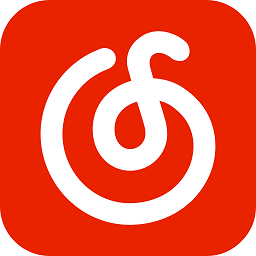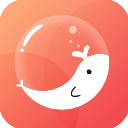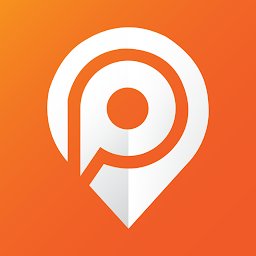电脑音箱出现杂音该怎么办?
作者:佚名 来源:未知 时间:2024-12-21
轻松解决!电脑音箱杂音困扰,一步步带你找回纯净音质
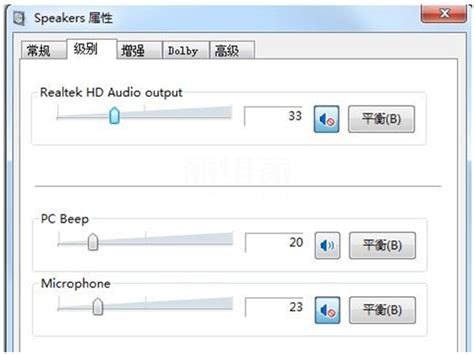
在日常使用电脑的过程中,音箱作为声音输出的重要设备,扮演着举足轻重的角色。无论是观影、游戏还是工作学习,清晰的音质都能带来更佳的体验。然而,当电脑音箱突然出现杂音时,这种享受往往会瞬间大打折扣。杂音问题不仅影响听觉体验,还可能暗示着更深层次的硬件或软件故障。别担心,本文将带你一步步排查并解决电脑音箱杂音问题,让你的音箱重新焕发出纯净动人的音质。
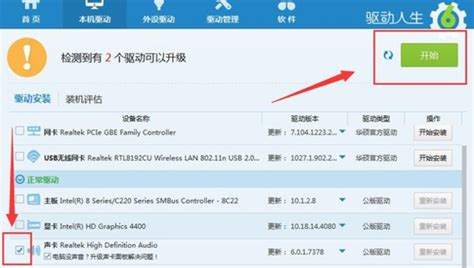
一、了解音箱杂音的种类与成因

首先,我们需要明确音箱杂音的种类及其可能的成因。音箱杂音大致可以分为以下几种:

1. 电流声:表现为连续不断的嗡嗡声或嘶嘶声,通常是由于电源问题或地线干扰造成的。

2. 爆鸣声:突然出现且持续时间很短的尖锐声音,可能是由音频信号突变或音箱驱动单元受损引起的。
3. 嗡嗡声:类似于电流声,但可能带有一定的节奏性,与电源频率相关。
4. 杂音干扰:表现为随机的咔哒声、沙沙声等,可能是由电磁干扰、线路接触不良或设备老化造成的。
二、排查硬件问题
明确了杂音的种类后,我们可以从硬件角度入手,逐一排查可能的问题点。
1. 检查音箱连接
确保音箱与电脑的连接线插紧,没有松动。
尝试更换音频线,以排除线路老化或损坏的可能。
如果使用的是无线音箱,请检查无线信号是否稳定,以及电池电量是否充足。
2. 检查音箱设置
打开音箱的设置界面(如果支持),检查音量、低音等参数是否设置得当。
确认音箱是否处于正常工作状态,如未开启静音模式。
3. 检查电脑端接口
尝试将音箱连接到电脑的其他音频接口上,以排除接口故障。
如果使用的是前置面板接口,也可以尝试将音箱连接到后置面板接口。
4. 检查电源问题
确认音箱的电源插头是否插紧,以及电源线是否完好无损。
如果音箱带有独立电源,检查电源适配器是否正常工作。
三、优化软件设置与驱动
除了硬件问题外,软件设置和驱动问题也可能导致音箱出现杂音。以下是一些建议的优化措施:
1. 更新音频驱动
访问电脑制造商的官方网站或音频芯片制造商的官方网站,下载并安装最新的音频驱动程序。
重启电脑后,检查音箱是否仍然出现杂音。
2. 调整音频设置
在操作系统的音频设置中,调整默认播放设备和采样率等参数。
禁用不必要的音频增强效果,如均衡器、环绕声等。
3. 检查系统更新
确保操作系统和所有相关软件都已更新到最新版本,以修复可能存在的音频问题。
4. 使用专业软件
考虑使用音频管理软件或音频驱动更新工具来优化音频设置和驱动程序。
四、处理电磁干扰
电磁干扰是音箱出现杂音的一个常见原因。以下是一些减少电磁干扰的建议:
1. 远离干扰源
将音箱远离路由器、微波炉、手机等可能产生电磁干扰的设备。
如果可能的话,尝试将音箱移动到不同的房间或位置。
2. 使用屏蔽线
考虑使用带有屏蔽层的音频线,以减少电磁干扰对音质的影响。
3. 接地处理
确保音箱和电脑都已正确接地,以减少地线干扰。
五、深度排查与故障修复
如果以上方法都无法解决音箱杂音问题,那么可能需要更深入地排查和修复故障。以下是一些建议:
1. 使用耳机测试
将耳机连接到电脑上,测试是否仍然存在杂音。如果耳机没有杂音,那么问题可能出在音箱上。
2. 替换测试
尝试将音箱连接到其他电脑或音频设备上,以排除音箱本身的问题。
同样地,也可以尝试将其他音箱连接到你的电脑上,以排除电脑音频输出的问题。
3. 检查音箱内部
如果你对音箱内部结构有一定了解,并且具备相应的工具和安全意识,可以尝试打开音箱外壳进行检查。注意在断电的情况下进行,并遵循相关安全规范。
检查音箱内部的驱动单元、电路板等部件是否有损坏或松动的情况。
4. 寻求专业维修
如果以上方法都无法解决问题,并且你无法自行修复音箱故障,那么建议寻求专业维修服务。将音箱送到专业的维修中心进行检查和维修,以确保问题得到妥善解决。
六、预防与保养建议
为了避免音箱再次出现杂音问题,以下是一些预防与保养建议:
1. 定期清洁音箱
使用干燥的软布或吸尘器定期清洁音箱表面和散热孔,避免灰尘积累影响音质。
2. 避免过度使用
长时间使用音箱可能导致过热和损坏,因此建议适当休息并避免长时间高音量播放。
3. 保持适宜的环境
将音箱放置在干燥、通风的环境中,避免阳光直射和潮湿环境对音箱造成损害。
4. 注意音频线材的保护
避免音频线材受到挤压、弯曲或拉扯,以免损坏线路影响音质。
5. 定期更新驱动与软件
定期检查并更新音频驱动程序和相关软件,以确保音质始终处于最佳状态。
通过本文的介绍,相信你已经对如何解决电脑音箱杂音问题有了更清晰的认识。无论是硬件排查、软件优化还是电磁干扰处理,都需要耐心和细心。希望这些建议能帮助你轻松解决音箱杂音问题,找回纯净动人的音质。如果你有任何疑问或需要进一步的帮助,请随时联系我们。让我们一起享受高品质的音频体验吧!